Windows è stato a lungo criticato per non avere unbuon strumento di screenshot. Rispetto a macOS, manca ancora in molte aree. Windows ha lo strumento di cattura ed è stato parte di Windows da prima di Windows 7. Sfortunatamente, non è facile da aprire come dovrebbe essere uno strumento di screenshot. In Windows 10, Microsoft ha aggiunto la scorciatoia da tastiera Win + Print Screen che prende uno screenshot e lo salva automaticamente. È stata un'ottima aggiunta e arriverà il prossimo aggiornamento delle funzionalità, avrai uno strumento di screenshot molto migliore chiamato Screen Sketch. Per impostazione predefinita, lo strumento Schizzo schermo si apre dal Centro operativo o tramite la scorciatoia da tastiera Win + Maiusc + S. È poco intuitivo. Tuttavia, puoi aprire Schizzo schermo con Stampa schermo. Tutto quello che devi fare è modificare un po 'di impostazione.

Questa funzione è disponibile solo su Windows 10Insider Build 17704. Farà parte del prossimo importante aggiornamento delle funzionalità che dovrebbe arrivare in autunno quest'anno. Se vuoi provarlo tu stesso, devi unirti al Programma Insider di Windows 10.
Schermata Stampa schermata di schizzo
Apri l'app Impostazioni e vai su FacileAccedi al gruppo di impostazioni. Vai alla scheda Tastiera. Scorri verso il basso fino alla sezione denominata Stampa scorciatoia da schermo. Qui, attiva il pulsante Usa PrtScn per aprire lo snipping dello schermo.
Lo snipping dello schermo fa riferimento alla nuova app Screen Sketch che Microsoft sta aggiungendo. Ora è disponibile nel Microsoft Store ma a meno che tu non faccia parte del programma Insider, non sarai in grado di scaricarlo.
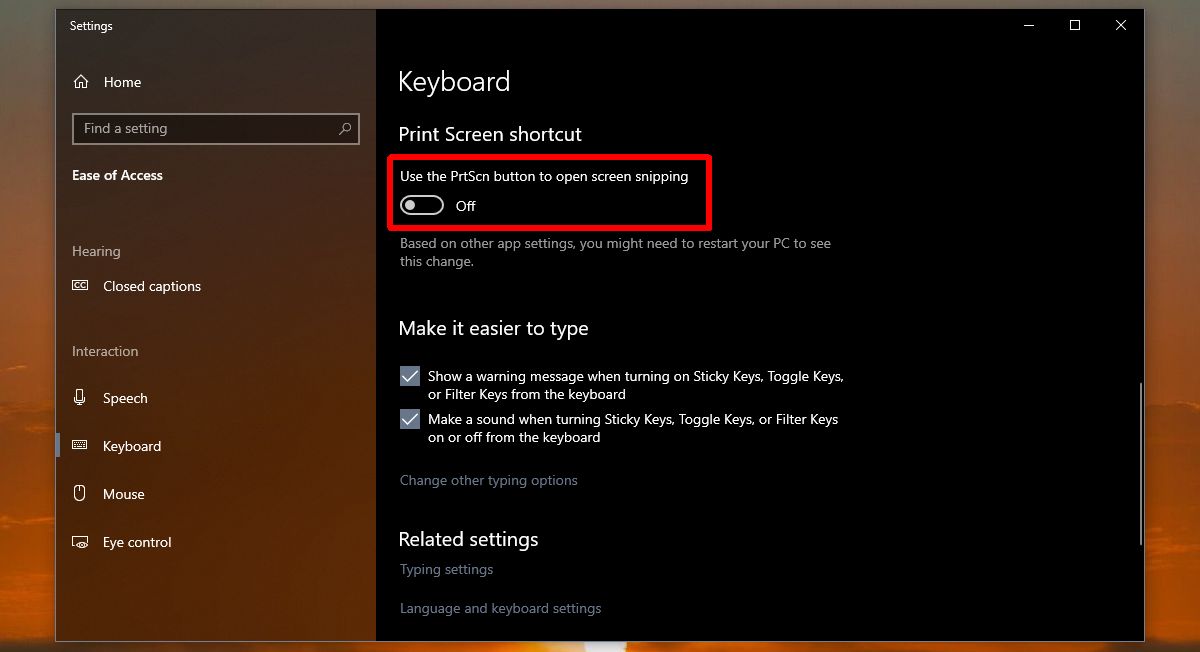
La modifica della scorciatoia da tastiera potrebbe richiedere un riavvio del sistema. Se non inizia a funzionare immediatamente, riavvia il sistema e la modifica dovrebbe avere effetto.
Questo non sostituisce in alcun modo la schermata Win + Printscorciatoia da tastiera, né interferisce con la funzione. Puoi comunque utilizzare la scorciatoia da tastiera dello schermo Win + Print per fare uno screenshot dell'intero schermo e salvarlo nella cartella Immagini.
Il nuovo strumento Screen Sketch saràsostituire lo strumento di cattura che, per quanto bello, deve ritirarsi. L'app Screen Sketch ti consente di acquisire un'area specifica dello schermo, ritagliare schermate, disegnarle e annotarle e altro ancora. Sembra che manchi una funzione che consente agli utenti di fare uno screenshot ritardato che è piuttosto essenziale. Forse nel momento in cui la funzionalità verrà distribuita sul canale stabile, questa carenza sarà stata risolta. In caso contrario, la maggior parte delle persone continuerà a utilizzare strumenti di screenshot di terze parti come sempre.












Commenti